Obsidian là một công cụ ghi chú linh hoạt và mạnh mẽ, đã chinh phục nhiều người dùng bằng khả năng tùy biến sâu rộng cùng quyền kiểm soát dữ liệu vượt trội. Tuy nhiên, một trong số ít những tính năng yêu cầu trả phí của Obsidian là dịch vụ đồng bộ Obsidian Sync. May mắn thay, với sự hỗ trợ của một máy chủ cá nhân (home server) và một plugin Obsidian miễn phí, bạn hoàn toàn có thể thiết lập một giải pháp thay thế Obsidian Sync theo thời gian thực (live sync) hoàn hảo, tự lưu trữ và hoàn toàn miễn phí.
Để triển khai hệ thống này, bạn cần có khả năng triển khai các container Docker, và lý tưởng nhất là có thể truy cập máy chủ cá nhân từ xa. Nhiều người dùng lựa chọn các giải pháp như Tailscale để truy cập từ xa, nhưng bất kỳ hệ thống truy cập từ xa nào cũng có thể hoạt động. Mặc dù hệ thống vẫn có thể hoạt động mà không cần truy cập từ xa, nhưng ghi chú của bạn sẽ chỉ được đồng bộ khi bạn trở lại cùng một mạng nội bộ với máy chủ. So với các phương pháp đồng bộ khác như Git hay Syncthing, giải pháp kết hợp CouchDB và LiveSync này mang lại trải nghiệm đồng bộ tức thì và ổn định nhất.
Giới Thiệu CouchDB và LiveSync: Giải Pháp Đồng Bộ Ghi Chú Obsidian Tuyệt Vời
Hai Dịch Vụ Miễn Phí, Mạnh Mẽ
CouchDB là một cơ sở dữ liệu NoSQL mã nguồn mở, hướng tài liệu, với khả năng phiên bản hóa mọi thay đổi của tài liệu. Đối với Obsidian, CouchDB là lựa chọn hoàn hảo, bởi vì mỗi ghi chú có thể được tạo thành một tài liệu riêng biệt. Plugin LiveSync có nhiệm vụ đưa ghi chú của bạn vào cơ sở dữ liệu, đồng thời truy xuất và diễn giải các tài liệu đó để chèn trở lại vào Obsidian. Kết quả là một hệ thống được đánh giá là tốt hơn Obsidian Sync, hoàn toàn miễn phí và tận dụng chính phần cứng của bạn.
LiveSync cung cấp nhiều tùy chọn hữu ích để đồng bộ Obsidian với các thiết bị khác, thậm chí hoạt động tốt trên thiết bị di động. Tôi đã thiết lập nó trên điện thoại, laptop và máy tính cá nhân; các ghi chú của tôi xuất hiện tức thì trên tất cả các thiết bị chỉ sau khi tôi thêm một ghi chú trên một trong số chúng. Quá trình thiết lập vô cùng dễ dàng và đây là một trong những lợi ích lớn nhất mà máy chủ cá nhân của tôi mang lại. Khi tôi cần ghi chú lại điều gì đó khi ra ngoài, tôi có thể sử dụng Blinko hoặc thêm vào một ghi chú hiện có bằng Obsidian, và sau đó tôi có thể xem những gì đã thêm trên máy tính cá nhân hoặc laptop của mình.
Đối với người dùng Obsidian, đây là một giải pháp không thể bỏ qua. Nó miễn phí, tự lưu trữ và trên nền tảng như TrueNAS, bạn có thể dễ dàng tích hợp nó vào hệ thống sao lưu đám mây của mình nếu muốn. Tôi đang sử dụng Dockge để triển khai container Docker chạy CouchDB, nhưng bất kỳ nền tảng nào hỗ trợ sử dụng tệp Docker Compose đều có thể hoạt động.
Hướng Dẫn Cài Đặt và Cấu Hình CouchDB cho Obsidian
Bước Khó Nhất trong Quá Trình Thiết Lập
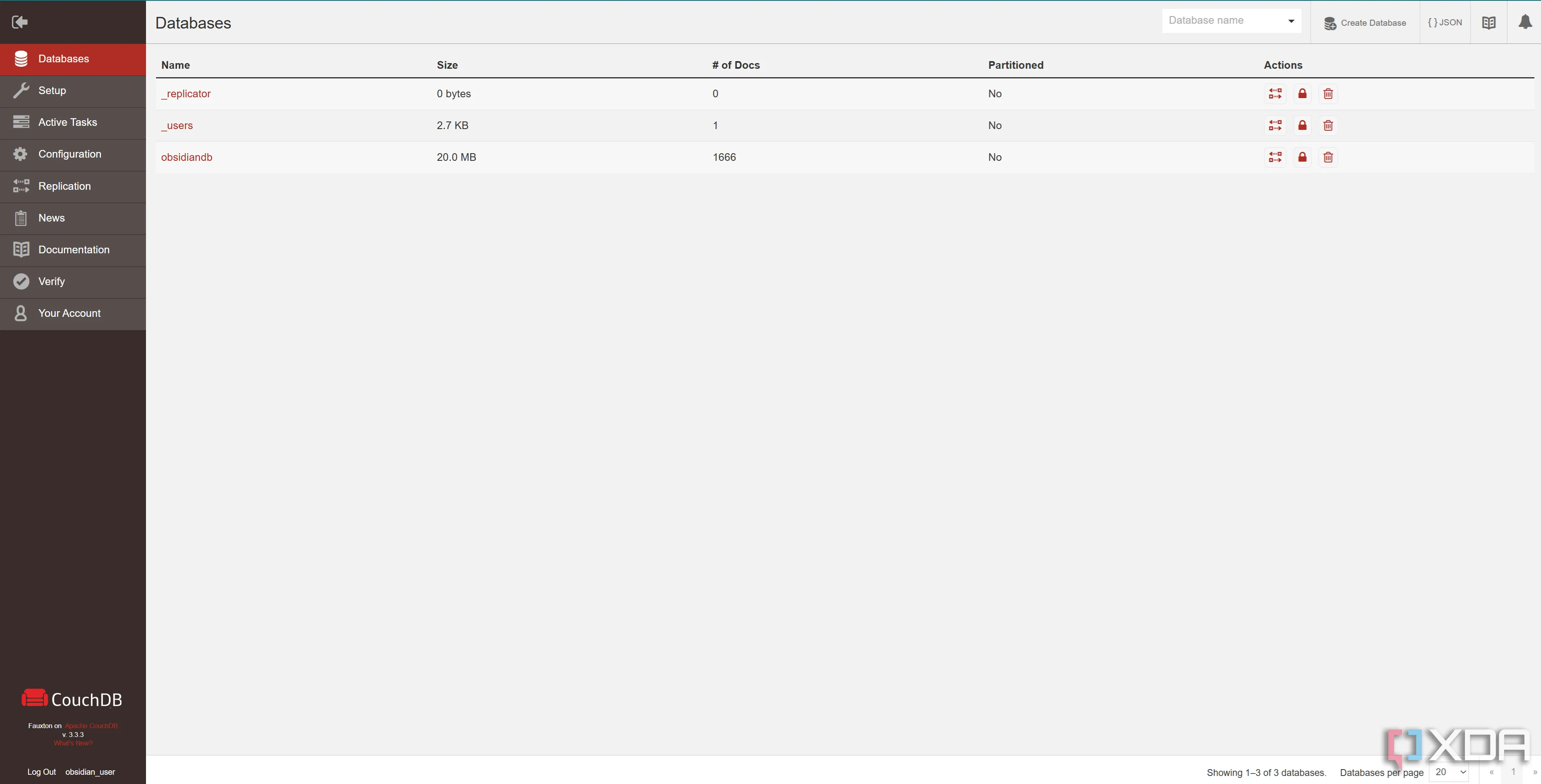 Giao diện quản lý CouchDB sau khi đăng nhập thành công
Giao diện quản lý CouchDB sau khi đăng nhập thành công
Đầu tiên và quan trọng nhất, việc thiết lập này được thực hiện nhờ vào bài đăng của người dùng /u/Timely_Anteater_9330 trên /r/selfhosted, và chúng ta sẽ sử dụng tệp Docker Compose của họ để triển khai dịch vụ này. Nếu bạn không sử dụng Unraid, bạn có thể xóa phần “labels” trong tệp compose. Với TrueNAS và Dockge, tôi đã tạo một dataset để lưu trữ các tệp của CouchDB và chỉnh sửa phần volumes để trỏ đến đó. Trong trường hợp của tôi, cấu hình volumes trông như sau, nhưng của bạn có thể khác:
/mnt/Storage/configs/CouchDB-Obsidian/data:/opt/couchdb/data/mnt/Storage/configs/CouchDB-Obsidian/etc/local.d:/opt/couchdb/etc/local.d
Tôi đã xóa phần labels và cũng đặt PUID và UID thành 1000 và 1000.
Sau khi container của bạn đã được khởi động và chạy, bạn có thể truy cập CouchDB bằng cách điều hướng đến http://<dia_chi_ip_may_chu>:5984/_utils, và sau đó đăng nhập bằng thông tin xác thực đã khai báo trong tệp Docker Compose của bạn. Trang của bạn sẽ trông tương tự như hình ảnh ở đầu phần này sau khi bạn đăng nhập, mặc dù bạn sẽ chưa có tất cả các cơ sở dữ liệu như tôi. Đi tới thanh bên trái và nhấp vào Setup. Chọn Configure as single node và sau đó nhập lại thông tin xác thực tương tự như trong tệp Docker Compose của bạn. Sau đó, bạn có thể xác minh cài đặt của mình, và nếu mọi thứ đúng, nó sẽ hiển thị thông báo thành công.
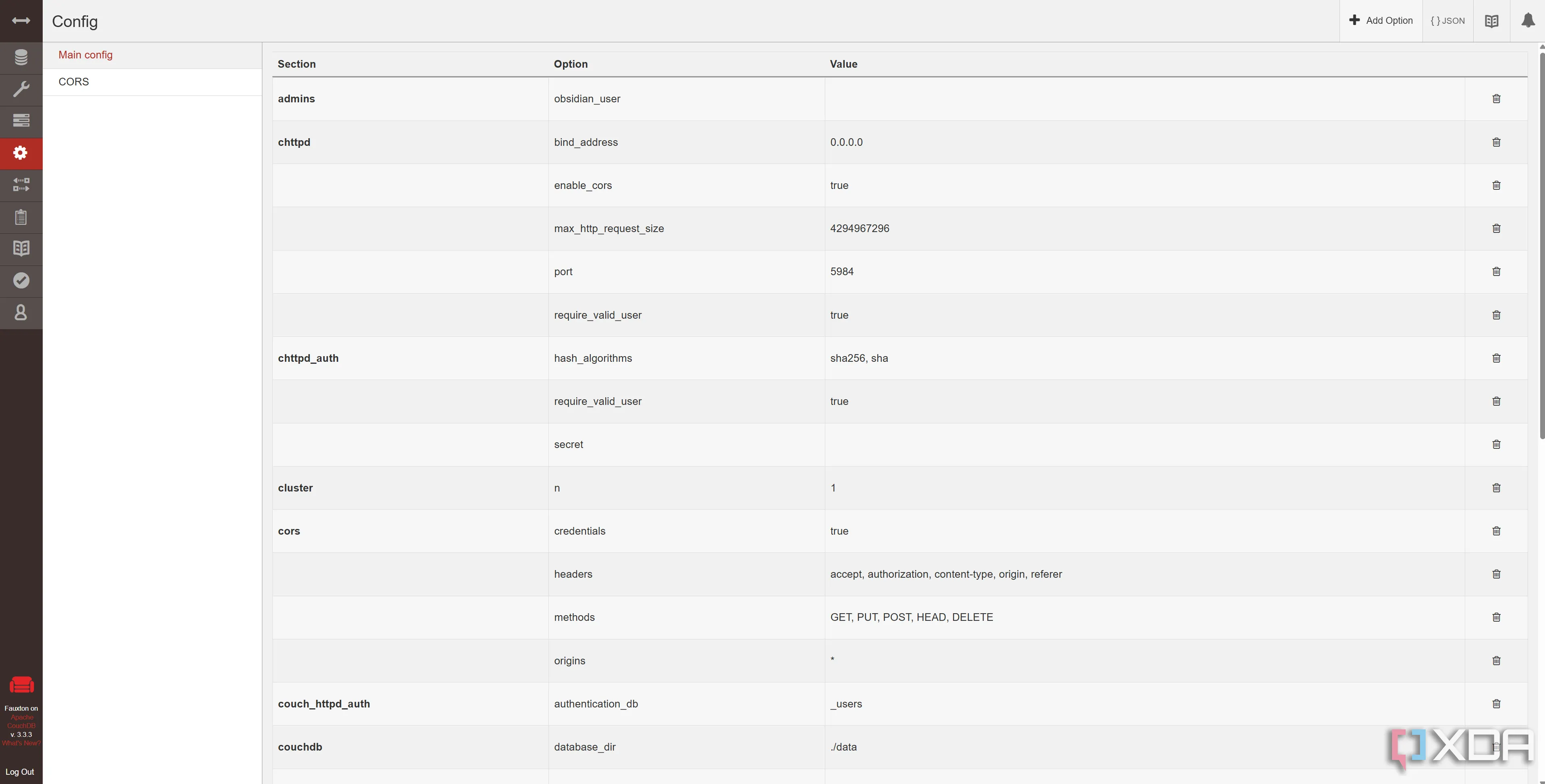 Cấu hình các tùy chọn nâng cao cho CouchDB để LiveSync hoạt động
Cấu hình các tùy chọn nâng cao cho CouchDB để LiveSync hoạt động
Tiếp theo, hãy tạo cơ sở dữ liệu. Bạn nên tạo một cơ sở dữ liệu cho mỗi người dùng, vì vậy trong trường hợp của tôi, tên là “obsidiandb”, nhưng bạn có thể chọn một quy ước đặt tên khác để phân biệt giữa các cơ sở dữ liệu của mình. Đảm bảo tùy chọn “partitioning” được đặt thành “non-partitioned”, và sau đó bạn sẽ được chuyển hướng. Bước tiếp theo là kích hoạt cơ sở dữ liệu để hoạt động với LiveSync. Bạn sẽ cần tạo các cài đặt sau, được lấy từ tập lệnh couchdb-init.sh trên GitHub của LiveSync. Bạn có thể thực hiện điều này bằng cách đi tới Configuration ở menu bên trái, và sau đó nhấp vào nút Add option cho mỗi cài đặt:
Section: chttpd, Name: require_valid_user, Value: trueSection: chttpd_auth, Name: require_valid_user, Value: trueSection: httpd, Name: WWW-Authenticate, Value: Basic realm="couchdb"Section: httpd, Name: enable_cors, Value: trueSection: chttpd, Name: enable_cors, Value: trueSection: chttpd, Name: max_http_request_size, Value: 4294967296Section: couchdb, Name: max_document_size, Value: 50000000Section: cors, Name: credentials, Value: trueSection: cors, Name: origins, Value: app://obsidian.md,capacitor://localhost,http://localhost
Lưu ý rằng trong trường “origins” cho cors, bạn cũng sẽ muốn thêm bất kỳ địa chỉ IP hoặc tên miền nào khác mà bạn định truy cập từ đó. Mặc dù không được khuyến nghị, bạn cũng có thể đi tới phần CORS ở bên trái cấu hình của mình và tắt hoàn toàn nó. Tuy nhiên, đây là một tính năng bảo mật nên được giữ nguyên.
Cài Đặt và Kích Hoạt Plugin LiveSync trong Obsidian
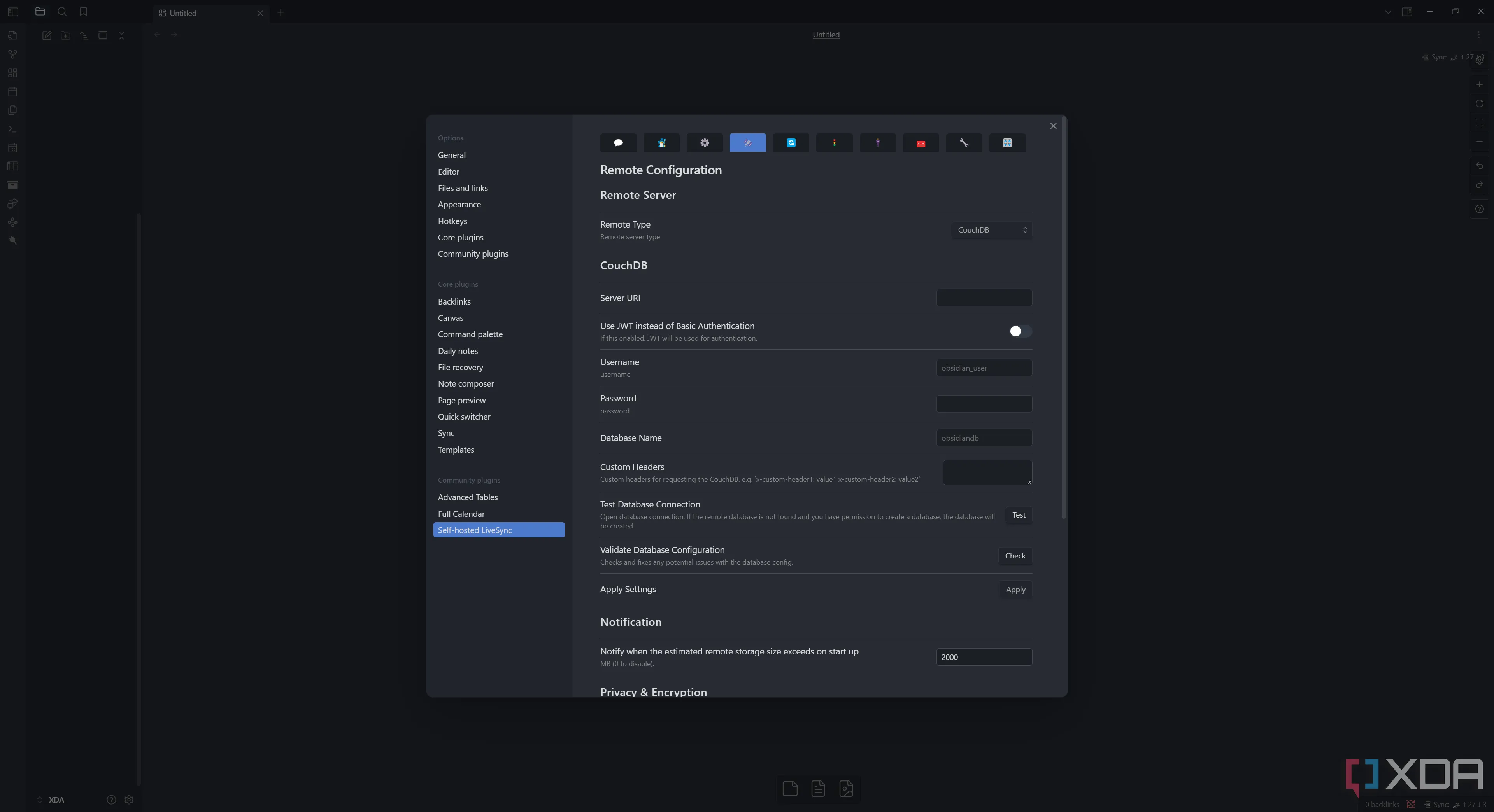 Giao diện cài đặt và cấu hình plugin LiveSync trong Obsidian
Giao diện cài đặt và cấu hình plugin LiveSync trong Obsidian
Cuối cùng, hãy cài đặt plugin LiveSync từ phần plugin cộng đồng của Obsidian và kích hoạt nó. Sau đó, bạn có thể tiến hành cấu hình. Mặc dù có tùy chọn Connect with setup URI, nhưng tùy chọn này không hoạt động với tôi, và tôi khuyên bạn nên chuyển đến tab thứ tư (với biểu tượng vệ tinh nhỏ, như hình trên) và cấu hình thủ công. Đảm bảo CouchDB được chọn và sử dụng cùng tên người dùng và mật khẩu mà bạn đã dùng khi cấu hình máy chủ. Cuối cùng, tên cơ sở dữ liệu phải khớp với tên cơ sở dữ liệu trong CouchDB. Nhấp vào Test, và nó sẽ hoạt động! Bạn cũng có thể nhấp vào Check để đảm bảo mọi thứ đã được cấu hình chính xác, và nó có thể đưa ra một số gợi ý để khắc phục. Bạn cũng có thể cuộn xuống và bật mã hóa đầu cuối (end-to-end encryption) bằng một cụm mật khẩu, mà tôi đã kích hoạt trên phiên bản của mình.
Cuối cùng, chuyển sang tab tiếp theo và thay đổi chế độ đồng bộ thành LiveSync. Mọi thứ giờ đây sẽ hoạt động, và khi bạn gõ, dữ liệu của bạn sẽ được đồng bộ hóa với máy chủ CouchDB để sau đó có thể chia sẻ với các thiết bị khác cũng có quyền truy cập vào cơ sở dữ liệu của bạn. Tôi chỉ gặp một vấn đề duy nhất mà tôi không thể thực sự tìm ra nguyên nhân, nhưng giải pháp chỉ đơn giản là khởi động lại container CouchDB. Tôi đã sử dụng nó trong nhiều tuần và điều đó chỉ xảy ra một lần, vì vậy tôi khá hài lòng với hiệu suất và sự mạnh mẽ của thiết lập này.
Đồng Bộ Ghi Chú Obsidian: Nhiều Lựa Chọn Nhưng Đây Là Ưu Việt
Các Phương Pháp Đồng Bộ Khác
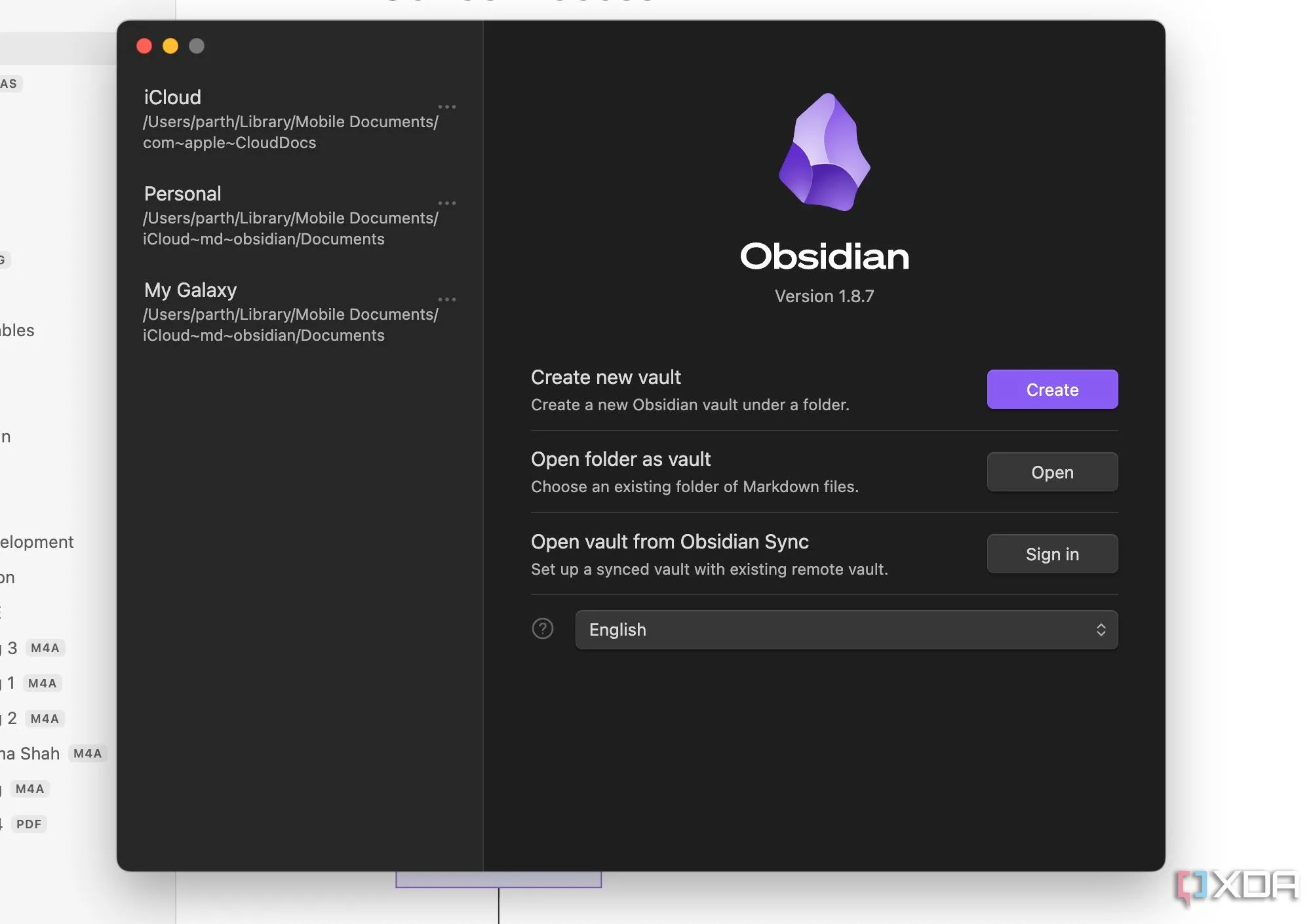 Màn hình ứng dụng Obsidian với các ghi chú đã được đồng bộ
Màn hình ứng dụng Obsidian với các ghi chú đã được đồng bộ
Có một vài cách để đồng bộ hóa ghi chú của bạn, và đây chỉ là một trong số đó. Bạn có thể sử dụng Git, bạn có thể sử dụng Syncthing, và bạn thậm chí có thể thực hiện một cách thô sơ hơn thông qua một công cụ như Google Drive. Tuy nhiên, tôi thích tính năng đồng bộ theo thời gian thực của công cụ cụ thể này, và thực tế là tôi có thể viết trên điện thoại và nó ngay lập tức có thể truy cập được trên laptop hoặc máy tính cá nhân của tôi. Có thể sẽ mất nhiều công sức thiết lập hơn một số người mong muốn, nhưng thành thật mà nói, nó hoạt động rất tốt, vì vậy tôi không bận tâm đến lượng thời gian đã bỏ ra, vì những gì tôi nhận được từ nó.
Đây cũng là lý do tại sao tôi yêu thích Obsidian, vì mức độ kiểm soát được cấp cho người dùng rất ấn tượng. Bạn có thể làm những gì mình muốn; không có gì ngăn cản bạn thiết lập một giải pháp thay thế tiện lợi cho một trong những dịch vụ trả phí duy nhất của nó, và đó là một bước đi tuyệt vời để làm đúng với người dùng. Obsidian là một trong những ứng dụng ghi chú tốt nhất, và giải pháp này đã làm cho nó trở nên tuyệt vời hơn nữa đối với tôi.
Giải pháp tự lưu trữ CouchDB và plugin LiveSync mang lại sự tự do và kiểm soát tuyệt vời cho việc đồng bộ ghi chú Obsidian. Nó không chỉ miễn phí mà còn cung cấp khả năng đồng bộ tức thời trên nhiều thiết bị, giúp bạn luôn có quyền truy cập vào thông tin của mình mọi lúc, mọi nơi. Khả năng tùy biến và triết lý mở của Obsidian đã được thể hiện rõ ràng qua giải pháp này, khẳng định vị thế của nó như một công cụ ghi chú hàng đầu cho những ai yêu thích sự linh hoạt và quyền làm chủ dữ liệu.
Hãy thử nghiệm và chia sẻ trải nghiệm của bạn với giải pháp đồng bộ Obsidian miễn phí này nhé!
